Bạn đang làm việc và bạn phải rời máy tính để làm một viêc khác. Biện pháp thường hay sử dụng đó là tắt máy tính hoặc khóa màn hình bằng tổ hợp phím tắt Windows + L. Tuy nhiên, đôi khi bạn cần phải vô hiệu hóa tổ hợp phím tắt này nhằm ngăn chặn chính mình hoặc người dùng khác sử dụng nó nếu như bạn lỡ quên mất mật khẩu đăng nhập tài khoản. Hôm nay, Wikicachlam sẽ hướng dẫn các bạn cách khóa tổ hợp phím này
Cách vô hiệu hóa phím tắt Lockscreen trên Windows
Vô hiệu hóa phím tắt Windows + L
1. Đầu tiên, các bạn hãy nhấn phím Windows + R để mở hộp thọai RUN . Sau đó, cac bạn hãy gõ lệnh “regedit” và nhấn ENTER để gọi hộp thoại Windows Registry Editor.
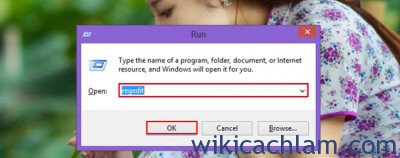
2. Hộp thoại Registry Editor sẽ xuất hiện, các bạn hãy tìm đường dẫn sau
HKEY_CURRENT_USERSoftwareMicrosoftWindowsCurrentVersionPolicies
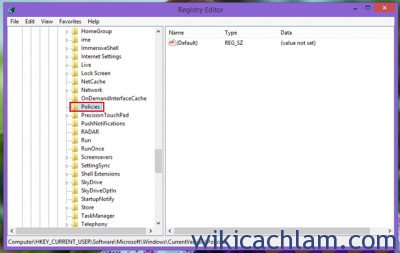
3. Sau đó, các bạn hãy click phải chuột vào Policies và chọn New > Key
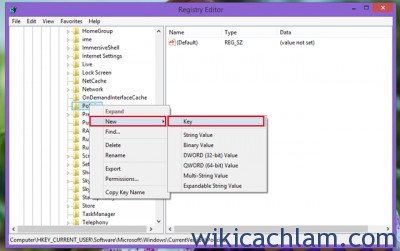
4. Tiếp theo, các bạn hãy đặt tên cho khóa mới này là “System”, sau đó nhấn phím ENTER để lưu lại.
5. Bây giờ, các bạn hãy nhấp chuột vào khóa System vừa tạo và di chuyển sang khung bên phải, nhấn phải chuột và chọn lệnh New > DWORD (32-bit) Value.
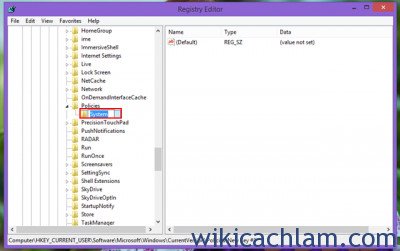
6. Sau đó, các bạn hãy đặt tên cho khóa là “DisableLockWorkstation” . Tiếp tục, các bạn hãy click đúp vào nó và thay đổi thiết lập giá trị cho nó là 1. Sau đó, các bạn hãy nhấn OK để lưu lại và khởi động lại Windows để thay đổi có hiệu lực. Khi nào cần kích hoạt lại, bạn chỉ việc thay đổi giá trị DisableLockWorkstation từ “1” sang “0” là xong.
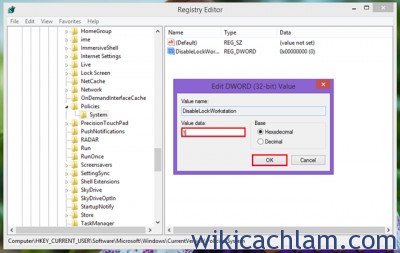
Vô hiệu hóa toàn bộ tổ hợp phím Windows + Phím tắt
1. Các bạn hãy khởi động Registry Editor lên và truy cập vào đường dẫn như trên. Nhưng thay vì tạo 1 khóa mới với tên gọi System thì bạn hãy tạo 1 khóa mới có tên gọi là “Explorer”.
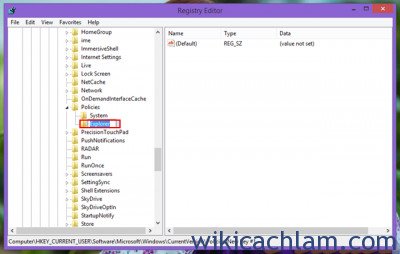
2. Sau đó, các bạn hãy tạo một DWORD mới trong Explorer với tên gọi là “NoWinKeys”. Và click đúp vào nó để thiết lập giá trị cho nó là “1”. Sau đó nhấn OK để lưu lại.
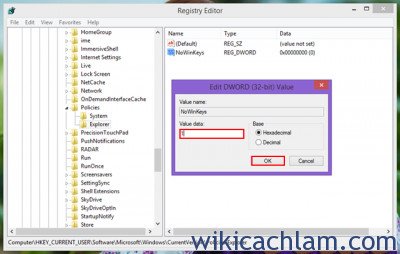 3. Cuối cùng, các bạn hãy khởi động lại Windows để thay đổi có hiệu lực. Và khi muốn khôi phục lại, các bạn chỉ việc thay giá trị từ “1” sang “0” là xong
3. Cuối cùng, các bạn hãy khởi động lại Windows để thay đổi có hiệu lực. Và khi muốn khôi phục lại, các bạn chỉ việc thay giá trị từ “1” sang “0” là xong
Chỉ với các bước đơn giản trên đây thôi là bạn đã có thể không chỉ vô hiệu hóa phím tắt Windows + L mà còn có thể vô hiệu hóa toàn bộ hệ thống phím tắt kết hợp với phím Windows rồi. Wikicachlam hy vọng bài viết này sẽ hữu ích cho các bạn trong việc sử dụng máy tính. Chúc các bạn thành công.
Wiki Cách Làm